系统:PC
日期:2021-01-31
类别:影音媒体
版本:v2021
MEncoder是一款功能强大的视频格式转换器,支持几乎所有的视频的格式,包括暴风转码,格式工厂不支持的格式这款软件都可以轻松转换,唯一的缺点在于这款软件支持在命令行下操作,但是当用户熟悉之后,这款软件将比其他软件更具效率。
MEncoder官方版支持几乎所有的格式的视频转换,可以将任意格式转换到任意格式,转换功能可以说是相当强大。市面上流行的格式转换器,都是基于mencoder开发的GUI,比如暴风转码,格式工厂等。可以说转换器能办到的,mencoder都能办到,但mencoder能办到的,转换器就不一定能办到了。
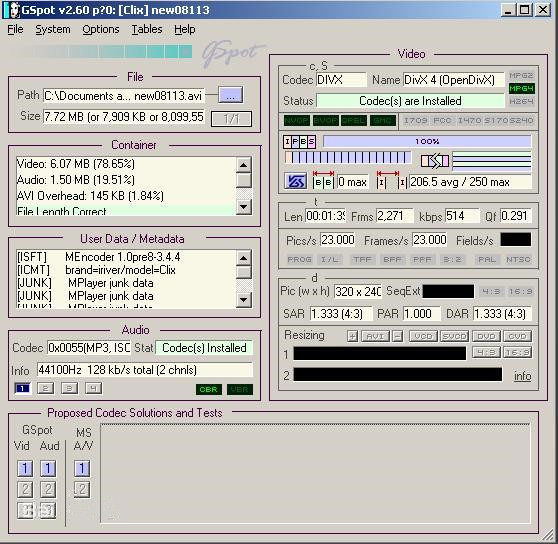
图片编辑
#用当前目录中的所有JPEG文件创建DivX4文件:
mencoder *.jpg -mf on:w=800:h=600:fps=25 -ovc px4 -o output.avi
#用当前目录中的一些JPEG文件创建DivX4文件:
mencoder -mf on:w=800:h=600:fps=25 -ovc px4 -o output.avi *.jpg
#用当前目录中的所有JPEG文件创建Motion JPEG(MJPEG)文件:
mencoder -mf on:w=800:h=600:fps=25 -ovc copy -o output.avi *.jpg
#用当前目录中的所有PNG文件创建一个非压缩的文件:
mencoder -mf on:w=800:h=600:fps=25:type=png -ovc rawrgb -o output.avi *.png
简单用法:
mencoder *.jpg -mf on:fps=15 -o output.avi -ovc xvid
视频合并
mencoder -oac pcm -ovc copy -idx -o output.avi video1.avi video2.avi video3.avi
* 其中,-oac copy 选项告诉 mencoder 要正确拷贝音频流。而 -ovc copy 选项则是拷贝视频流。
* 如果在视频文件中没有找到索引的话,那么 -idx 选项会要求 mencoder 建立它。
* -o 选项指定输出文件的名称。
* 最后几个参数为需要合并的几个视频片段。
其它参数
-ss 设置转换开始时间,如:-ss 15 代表从视频的15秒开始转换
-endpos 设置转换结束时间,如:-endpos 60 在视频的60秒处结束转换
-mc 0 设置音视频同步,增这个参数可防止音频和视频出现不同步现象
-noskip 设置禁止跳帧,不过这个参数基本没用,可忽视。
音频代码
mencoder -oac mp3lame -ovc copy -of rawaudio 视频文件 -o 音频文件
无声参数:
-nosound
截段参数
-ss 开始时间 -endpos 截取总时间
加入音频:
-audiofile 音频文件
编码方法
rm frameno.avi -- 移去这个文件,它可能来自以前的3-pass编码(它会干扰当前编码)
mencoder dvd://2 -ovc frameno -o frameno.avi -oac mp3lame -lameopts vbr=3
mencoder dvd://2 -ovc lavc -lavcopts vcodec=mpeg4:vpass=1 -oac copy -o movie.avi
mencoder dvd://2 -ovc lavc -lavcopts vcodec=mpeg4:vpass=2 -oac copy -o movie.avi
热门推荐
相关应用
实时热词
评分及评论
还没用,看看
我已经安装了,用起来感觉不错,感谢分享!
下载的挺快
满分支持,很好用
刚好在找这个新版本
点击星星用来评分